1、首先我们要准备好一张图片,在电脑上打开Photoshop,在菜单栏里打开,选中要处理的图片打开。

2、在图层里新建一个图层,然后选用选框工具,在图片上框选图片的右半边,如果不知道具体一半该框多少,可以根据画布的标尺来判断。
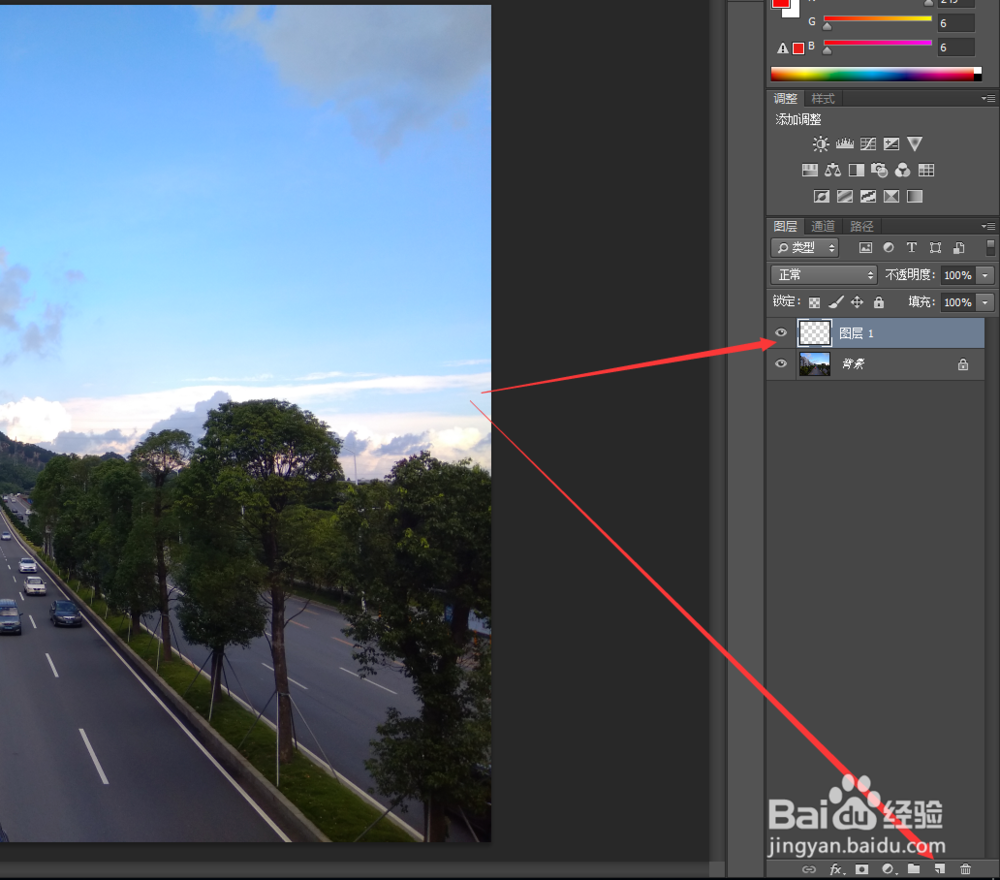

3、然后在工具栏里将前景色改为红色,具体颜色要根据自已要处理的图片主色调来设定,比如小篇这张图是蓝色调为主,那就选用红色,如果是红色调为主,就选蓝色,只要是两种相对颜色就行。
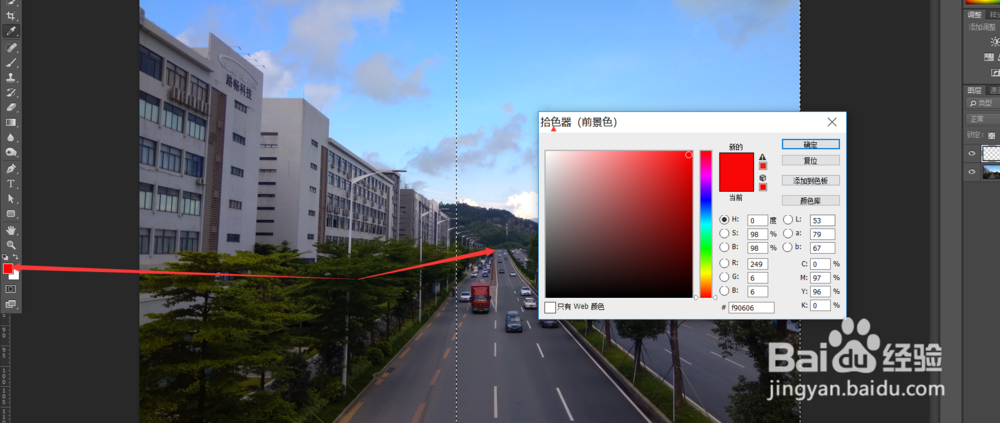
4、设定好颜色后,选中新建的图层,然后按快捷键alt+delete键,将图层选区填充为红色。
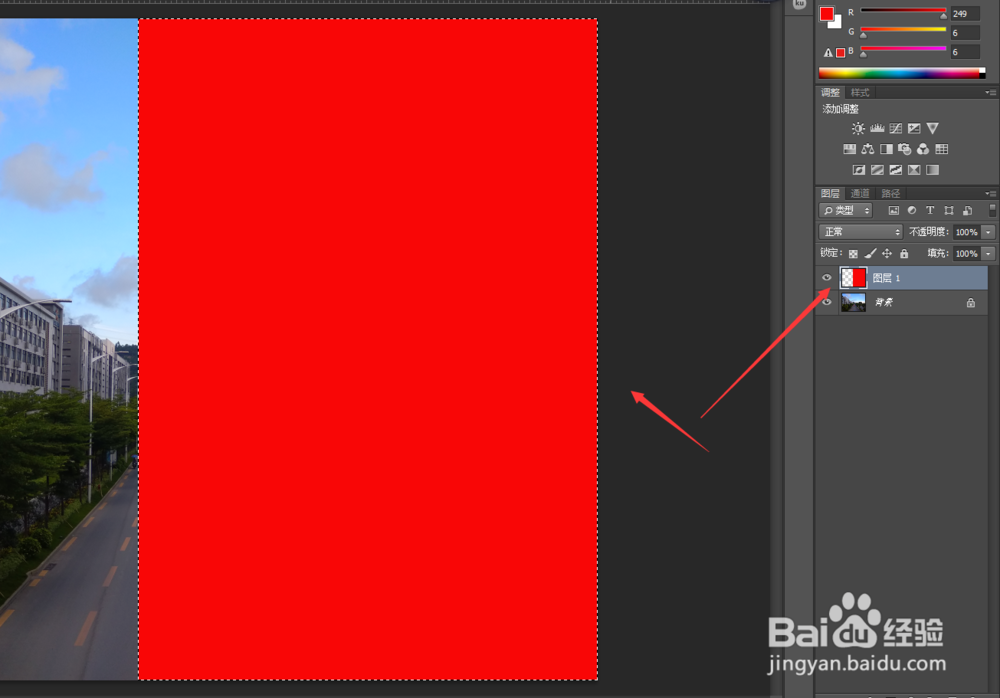
5、然后在图层里将图层模式设为”正片叠底“,使红色图层的红色调作用于背景图层上。按快捷键ctrl+D取消选区。
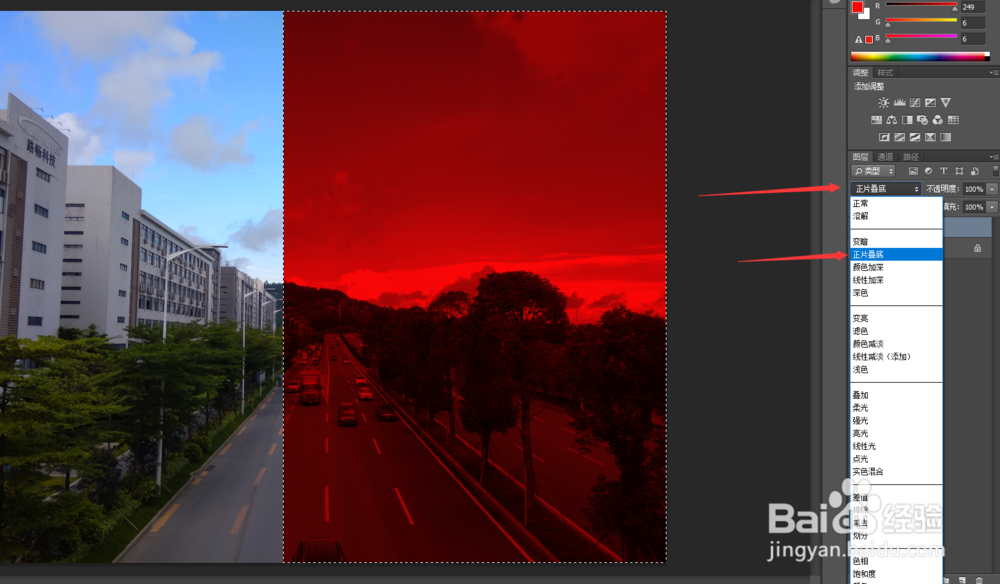
6、这时我们发现图片看起来并不和谐,红色的半边图 片根本看不清楚,我们可以在红色图层将图层的透明度调低,比如我们调到35%。最后我们看到了想要的 图片效果。

